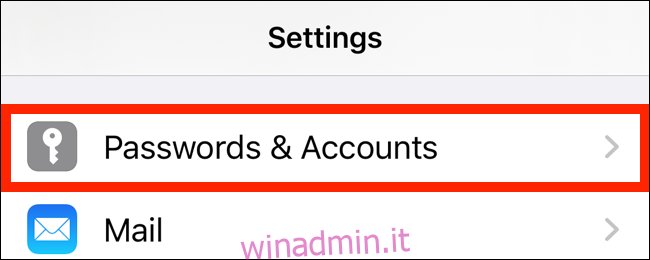La tua rubrica è la tua porta d’accesso a tutte le conversazioni telefoniche nella tua vita personale e professionale. Ecco come puoi gestire la tua rubrica, personalizzare l’app Contatti ed eliminare i contatti su iPhone e iPad.
Sommario:
Imposta account contatti
La prima cosa che vorrai fare è configurare un account con cui sincronizzare e salvare i tuoi contatti. Apri l’app “Impostazioni” sul tuo iPhone o iPad e vai a “Password e account”.
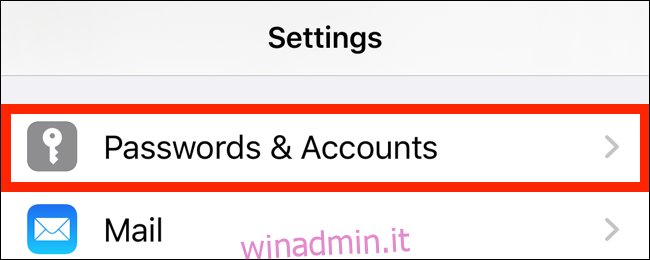
Qui, tocca “Aggiungi account”.
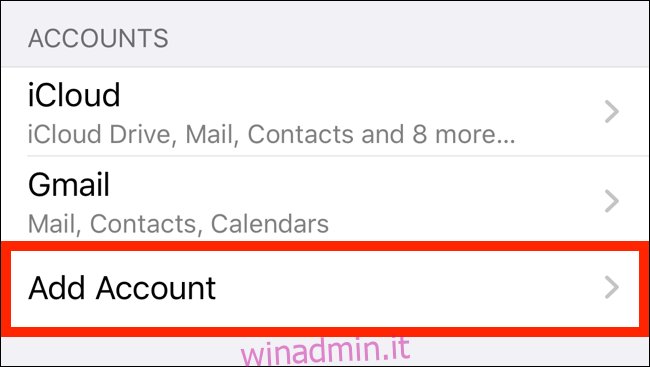
Scegli uno dei servizi in cui hai già la tua rubrica. Può essere iCloud, Google, Microsoft Exchange, Yahoo, Outlook, AOL o un server personale.
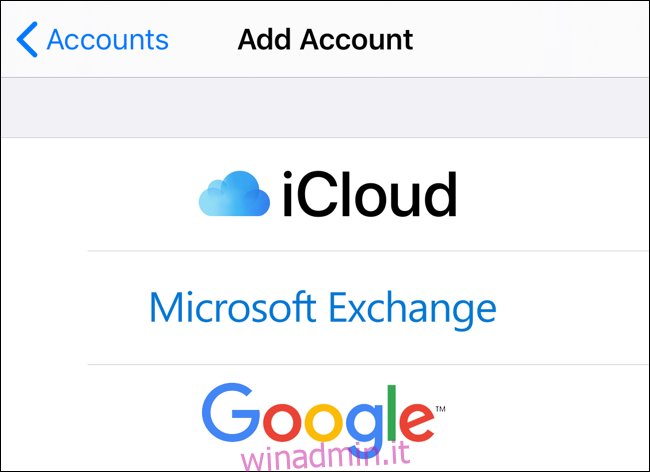
Nella schermata successiva, inserisci il tuo nome utente e la password per accedere al servizio.
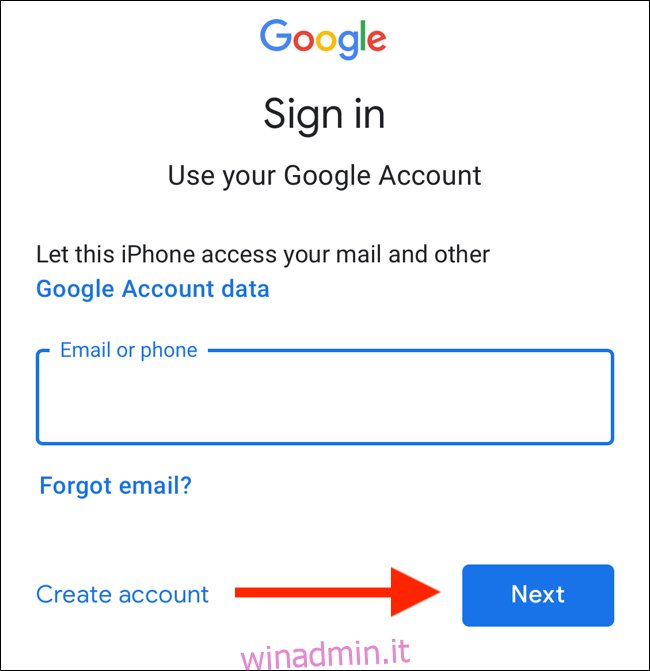
Una volta effettuato l’accesso, puoi scegliere quali informazioni sull’account desideri sincronizzare. Assicurati che l’opzione “Contatti” qui sia abilitata.
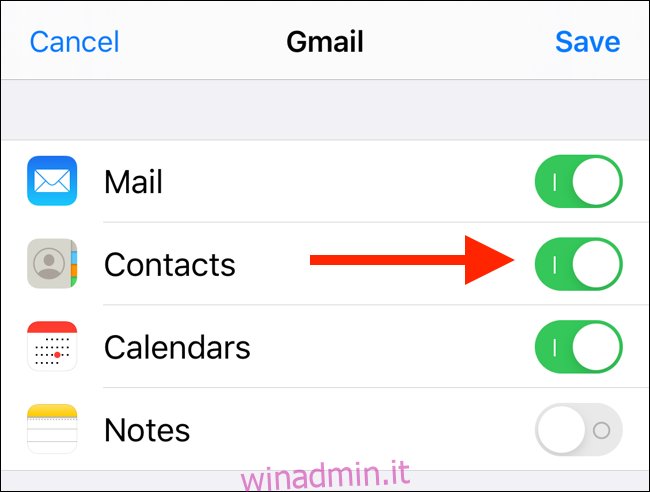
Imposta account predefinito per la sincronizzazione dei contatti
Se stai utilizzando più account sul tuo iPhone o iPad e desideri solo un account specifico per sincronizzare i tuoi contatti, puoi renderlo l’opzione predefinita.
Vai all’app Impostazioni e tocca “Contatti”. Da qui, scegli l’opzione “Account predefinito”.
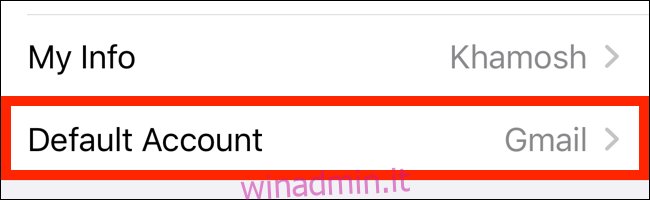
Ora vedrai tutti i tuoi account. Tocca un account per renderlo il nuovo account predefinito.
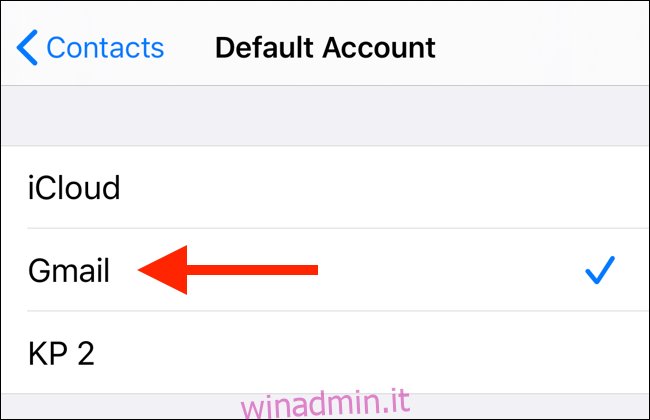
Elimina un contatto
Puoi eliminare un contatto abbastanza facilmente dall’app Contatti o dall’app Telefono.
Apri l’app “Contatti” e cerca un contatto. Quindi selezionare un contatto per aprire la scheda del contatto.
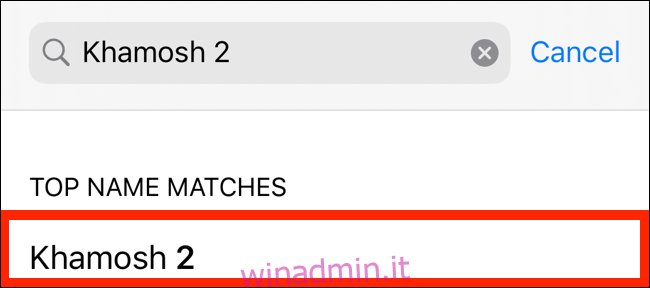
Qui, tocca il pulsante “Modifica” nell’angolo in alto a destra.
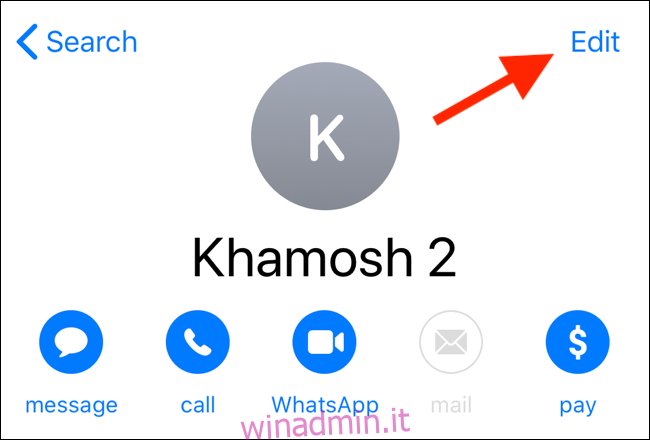
Scorri fino alla fine di questa schermata e tocca “Elimina contatto”.
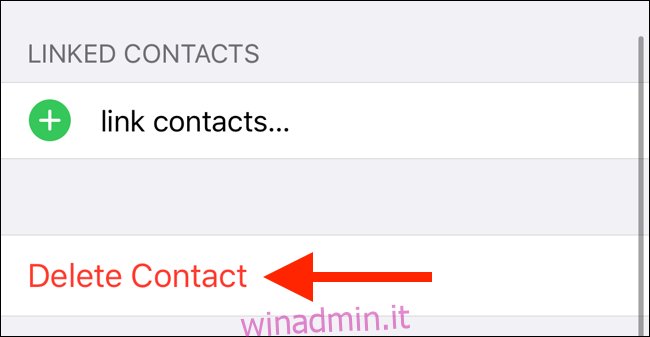
Dal pop-up, conferma l’azione toccando nuovamente “Elimina contatto”.
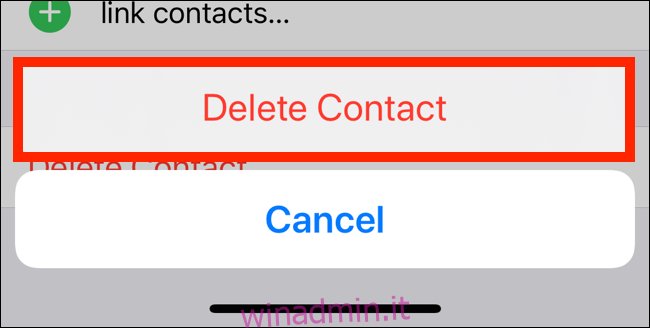
Verrai riportato alla schermata dell’elenco dei contatti e il contatto verrà eliminato. Puoi continuare a farlo per tutti i contatti che desideri eliminare.
Personalizza l’app Contatti
È possibile personalizzare la modalità di visualizzazione dei contatti nell’app andando all’opzione “Contatti” nell’app “Impostazioni”.
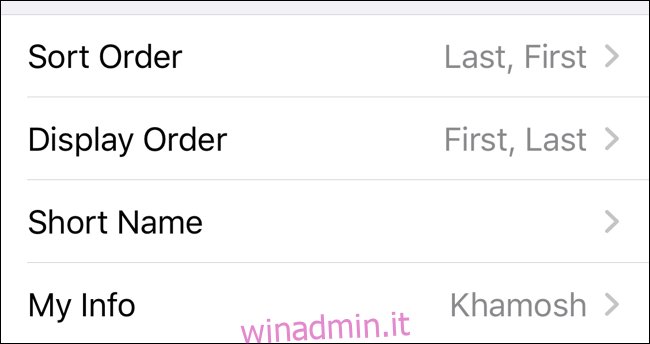
Da qui, puoi toccare l’opzione “Ordina” per ordinare i tuoi contatti in ordine alfabetico per nome o cognome.
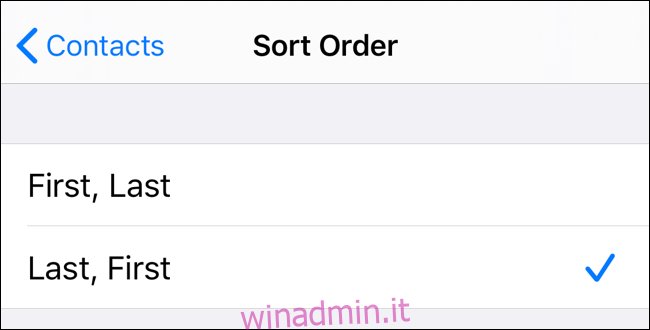
Allo stesso modo, l’opzione “Visualizza ordine” ti permetterà di scegliere se vuoi mostrare il nome di un contatto prima o dopo il cognome.
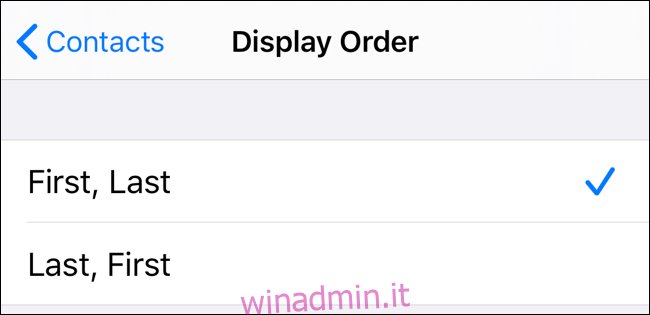
Puoi anche toccare l’opzione “Nome breve” per scegliere la modalità di visualizzazione del nome di un contatto in app come Mail, Messaggi, Telefono e altro.
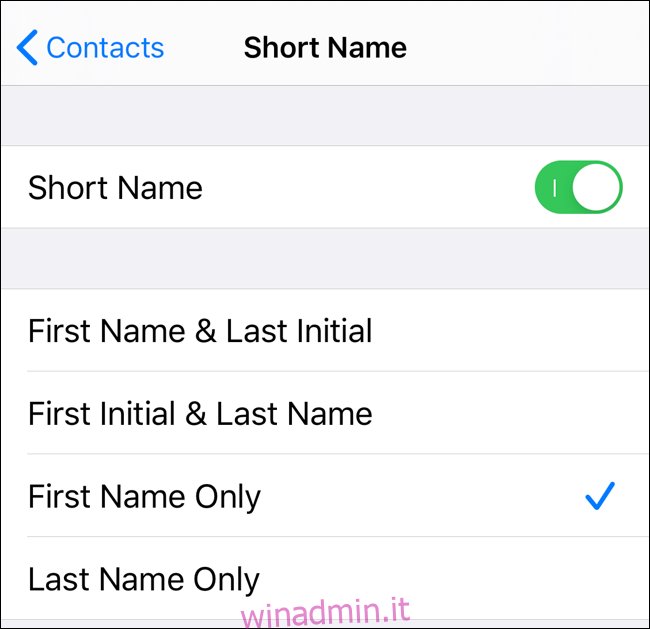
L’iPhone ti consente di impostare suonerie e avvisi di vibrazione specifici per i contatti. Se desideri un modo semplice e veloce per identificare un chiamante (come un membro della famiglia), una suoneria personalizzata è il modo migliore per farlo. Saprai chi sta chiamando senza guardare il tuo iPhone.